您是否注意到 iPhone 上出现“未找到位置”或“位置不可用”警报?如果是这样,这是否让您对 iPhone 上找不到位置的含义以及如何解决感到困惑? iPhone所展现的技术进步是引人注目的。它不仅可以执行许多计算机任务,其多功能性也相当值得称赞。
作为 iPhone 14 用户,您无疑会发现自己经常出于各种目的共享您的位置。我们将深入解释导致“找不到位置”iPhone 问题的原因,并提供几个简单的故障排除步骤,以帮助解决并防止该问题再次发生。如果您有兴趣详细了解“未找到位置”在 iPhone 上的含义,请继续阅读。

iPhone 上找不到位置的问题很常见,当设备无法使用全球定位系统 (GPS) 跟踪其位置时,就会发生这种情况。此问题可能由内部和外部来源引起,导致“查找我的应用程序”上出现“找不到位置”错误。简单来说,这表明 iPhone 无论出于何种原因都无法检测到其当前位置。无论如何,必须尽快识别并解决这些问题,以使您的设备恢复正常运行!以下是“为什么查找我的 iPhone 说找不到位置”问题的一些答案:
1. 没有共享位置
您是否在“查找我的 iPhone”中找不到位置?您的朋友可能已经关闭了位置共享选项。如果发生这种情况,您将无法在地图上实时追踪他们,因为他们选择不显示自己的行踪。
2.iPhone没电了
iPhone 是一种电池寿命很快就会缩短的智能手机。该设备必须激活才能传输位置数据,如果 iPhone 没电了,用户在寻找其行踪时就会出错。不幸的是,这意味着“查找我的”应用程序只能在手机再次充电后才能访问手机。
3. 设备未连接 iCloud 帐户
作为 iPhone 用户,您可以使用“查找”并与朋友或家人分享您的位置。但如果您断开 iCloud 帐户与设备的连接,所有连接(包括对“查找我的”服务的访问)都将瞬间消失。在这种情况下,不可能找到与该特定 iPhone 相关的任何坐标。
4.找出我在有效工作中的失败之处
由于“查找我的”服务出现故障,您的 iPhone 可能会出现“找不到位置”错误。如果是这种情况,当主要来源解决其问题时,您将收到位置信息。不幸的是,在某些情况下,如果与服务器端困难有关,修复可能需要比平时更长的时间。
了解更多:为什么我的iPhone 会自行点击?不去手机店怎么修?
在 iPhone 上遇到“位置不可用”错误可能会令人不安,但这可能只是由于 GPS 的小问题所致。要理解此消息对 iPhone 用户的含义,请考虑可能存在不正确的数据或错误,导致您的设备无法识别和显示您当前的位置。以下是导致“位置不可用”问题的一些原因:
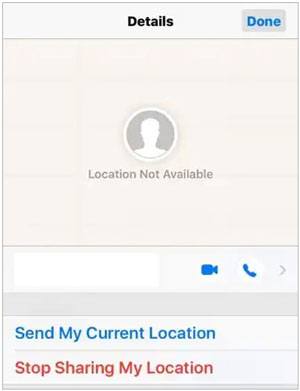
1.关闭定位服务
当 iPhone 的“位置服务”关闭时,“查找”将无法准确生成任何位置结果。因此,无法依靠此功能来定位您的行踪。
2.开启飞行模式
您的手机是否启用了飞行模式,从而禁用了 iPhone 的 Wi-Fi 服务和蜂窝数据?或者您完全关闭了iOS设备。打开飞行模式可能会导致找不到位置、查找我的 iPhone 问题。
3. 时间和日期设置不准确
iPhone 显示屏上出现“位置不可用”警报可能是由于时间和日期设置不正确造成的。这些差异可能会导致不必要的错误配置,从而影响应用程序对准确位置数据的访问。如果您想确保这些应用程序可以识别您所在的位置,请仔细检查设备时间和日期设置的准确性!
4. 设备或应用程序问题
解决 iPhone 上的问题可能需要时间和精力。无论是应用程序无法运行还是手机的位置设置无法运行,重新启动设备都可以让您放心并让一切重新运行。系统问题通常是造成这些故障的原因,当您遇到这些问题时,重置手机即可解决问题!
辨别“位置不可用”和“未找到位置”错误之间的微小差异可能具有挑战性。这两个错误虽然原因不同,但也有某些相似之处。尽管如此,我们将清楚地说明这两个错误之间的显着差异。
1. 错误发生时间的差异
当 iPhone 离线或关闭时,会出现“找不到位置”错误;而当“查找我的应用程序”打开但无法更新位置数据时,会出现“位置不可用”错误。
2. 设备颜色
由于“未找到位置”错误,设备将显示为空白。对于“位置不可用”错误,iPhone 将具有不通用的颜色。
3. 定位服务功能现状
当您设备的“定位服务”功能未开启时,可能会出现“未找到位置”错误。如果出现“位置不可用”错误,iPhone 上的“位置服务”功能可能处于活动状态并正在运行。
4. 解决问题所花费的时间
服务恢复后,“找不到位置”错误不会更新位置信息。对于“位置不可用”错误,一旦服务恢复,位置信息将在几秒钟内更新。
你可能需要:当iPhone 卡在加载屏幕时,你可以使用这些技巧来修复它。
有多种方法可以解决 iPhone 找不到位置的问题。让我们在下面列出其中一些:
打开飞行模式可能会导致在“查找我的 iPhone”上找不到位置。请按照以下步骤关闭飞行模式:
第 1 步:启动 iPhone 上的“设置”应用程序,然后导航至“飞行模式”选项。
步骤 2:要关闭飞行模式,请切换相邻按钮“ OFF ”。

另请参阅: AirDrop 在 iPhone 或 iPad 上无法工作,如何修复?
设置 iPhone 的日期和时间对于确定其位置至关重要。准确的设置对于避免可能出现的任何“位置不可用”问题至关重要。为了确保最佳使用效果,以下是如何调整 Apple 设备上的时钟:
第 1 步:启动 iPhone 上的“设置”应用程序,然后单击列表中的“常规”按钮。
步骤 2:从选项列表中找到“日期和时间”按钮以访问 iPhone 的时间和日期设置。
步骤 3:为确保设置正确的时间,请关闭“自动设置”,然后在“时区”下拉菜单中找到您所在的城市。通过这些简单的步骤,您可以轻松保证您的设备准确显示当前时间。

如果没有解决方案成功纠正您的位置错误,则可能需要重新启动您的 iPhone。重新启动设备可以极大地改善手机内的任何故障或故障。请按照以下步骤正确重启您的设备:
对于带有主页按钮的 iPhone:
第 1 步:按设备侧面的“电源”按钮关闭 iPhone。
第 2 步:将出现一个新页面,您将需要使用滑块关闭 iPhone。关机时,按住“电源”按钮即可重新启动。

对于没有主页按钮的 iPhone:
第 1 步:使用“电源”和“音量”按钮关闭 iPhone。您应该按住这两个按钮,直到出现滑块。然后拖动滑块关闭 iPhone。
步骤 2:等待几秒钟,然后按住“电源”按钮几秒钟再次打开 iPhone。

了解更多:如果您的iOS设备上缺少联系人姓名,您该怎么办?您将需要本指南。
查找我的 iPhone 未找到位置与 iPhone 相关的问题也可以通过启用定位服务来解决。请按照以下简单步骤启用您的 iPhone 定位服务:
第 1 步:打开设备的“设置”应用程序,然后点击“隐私和安全”按钮。
步骤 2:从可用选项中点击“定位服务”并将相邻位置切换为打开。

如果您的 iPhone 的位置设置导致问题,打开“精确位置”可能有助于解决问题。为确保您在“查找”中获得准确可靠的位置,请按照以下步骤在您的设备上启用“精确位置”:
第 1 步:启动 iPhone 上的“设置”应用程序,然后单击“隐私和安全”。导航到“定位服务”选项并将其打开。
步骤 2:之后,在同一部分中向下滚动并找到“查找我的”。到达那里后,确保您已勾选任一选项上的蓝色勾号:“使用应用程序时”或“询问时间或当我分享时”。最后,请务必打开“精确位置”。
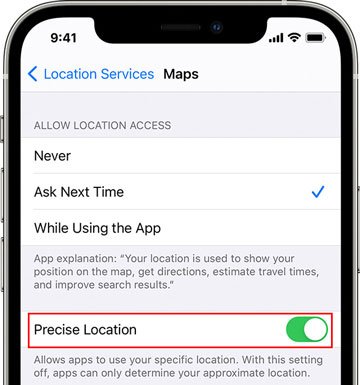
即使在尝试上述解决方案后,“查找我的 iPhone”是否仍显示找不到位置?如果是这样,可能是时候尝试像iOS Repair 这样的专门工具了。这款出色的工具经过专门设计,可以精确、准确地解决您的 iPhone 可能遇到的任何问题。使用 Dr.Fone,您可以快速修复位置错误并享受使用您的设备而不会出现其他问题。
该修复工具的主要特点:
* 修复iPhone上不费力找不到位置、蓝屏死机等错误。
* 修复数百个iOS系统问题,如开机循环、 蓝屏死机、白苹果标志、 Touch ID不工作等等。
* 轻松更新或降级iOS系统。
* 一个简单、容易、快速的过程,不需要任何技能。
* 适用于大多数iOS设备,甚至是最新系列。
下载此iOS修复软件。
以下是使用此工具解决 iPhone 找不到位置的指南:
01打开iOS修复
下载并安装后,在计算机上启动iOS Repair。之后,导航到主页上的“系统修复”选项。

02选择标准模式
您将需要指定您的手机类型。选择“ iOS ”作为您正在处理的手机类型,然后选择“ iOS修复”选项开始修复 iPhone 的位置问题。
单击“立即修复”选项开始修复过程。选择“标准修复”选项。与其他选项相比,选择此选项的优点是它可以保留您的所有数据。

03将您的 iPhone 置于恢复模式
将您的设备置于恢复模式。使用 USB 数据线将 iPhone 连接到电脑,并根据需要重新输入密码。点击出现的信任此设备选项,然后单击“进入恢复模式”。选项。根据您的手机型号,按照屏幕上的说明将 iPhone 置于恢复模式。
该软件将自动检测处于恢复模式的设备。下载并安装适用于您的设备的iOS固件,然后单击“下载”按钮开始该过程。

04快速修复位置错误
验证固件后点击“立即修复”按钮恢复您的iOS系统,最后点击“完成”按钮完成执行。

猜你喜欢: 修复 iPhone 白屏死机的 9 个技巧
您是否正在寻找隐藏和更改 iPhone GPS 位置的最佳方法?欺骗位置可以有多种用途,例如保护敏感信息、玩某些需要不同位置的游戏,甚至使用虚假数据测试应用程序。幸运的是,有一个简单的解决方案:GPS Changer。在它的帮助下,操作设备的坐标既快速又简单。只需创建一条虚拟路线并设置新坐标即可。今天就尝试一下,享受从任何地方进行欺骗的好处。
以下是如何使用此工具更改iOS设备上的 GPS 位置:
第 1 步:在计算机上安装软件
在您的计算机上安装并启动此应用程序。单击“开始”按钮并继续下一步。
第 2 步:将 iPhone 连接到电脑
使用 USB 数据线将 iPhone 连接到电脑,然后单击“信任”选项。重新输入屏幕密码以完成连接过程。
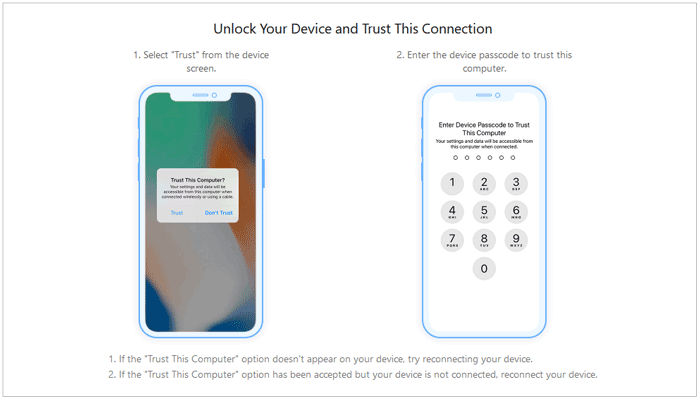
第 3 步:加载地图并更改到新位置
地图将开始自动加载。点击右上角并单击“传送模式”按钮。使用鼠标选择目的地或手动输入目的地。最后,点击“移动”按钮连接到您梦想的目的地。

“查找我的 iPhone”上的“未找到位置”可能是一个令人恼火的问题。值得庆幸的是,如果使用正确的方法,通常很容易解决。我们在上面提供了一些解决方案,可以帮助您快速轻松地解决此问题。此外,我们还推出了iOS Repair,它为位置相关问题提供了更深入、更强大的解决方案。
另外,如果您想要一个工具来更改设备上的虚拟位置,您可以使用 GPS Changer 软件。它可以给您带来轻松的体验。
相关文章:
9 款最佳 iPhone 维修软件,可轻松修复所有 iPhone 系统问题
修复 iTunes 错误 9 和 iPhone 错误 9:快速锻炼未知错误
如何修复 iPhone 不与 iTunes 同步的问题 [8 个修复]